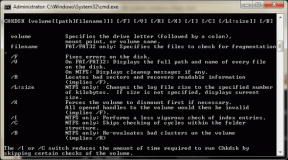Outlook2013を使用してWindowsでアプリケーションをリモートで起動する
その他 / / November 29, 2021

心配はいりません。インターネット接続と電子メールアカウントだけでデバイスをスマートにする方法を紹介します。 電子メールを送信するだけで、Windowsマシン上でアプリケーションをリモートで実行する方法を紹介します。
入門: 自宅のマシンにMicrosoftOutlookが必要です(常に稼働しています)。 さらに、常にインターネットに接続されている必要があり、電子メールアカウントで構成されている必要があります。
私たちはタスクを実行します 受信メッセージの電子メールルールの作成. どのように疑問に思いますか? 方法があり、今日それを学ぶ準備ができています。
ボーナスのヒント: Gmailユーザーも恵まれています sRemoteと呼ばれるアプリケーション それはやや同じことをします。 また、最近Windows 8にアップグレードした場合は、すでに説明しました 有効にする方法 と Windows8でリモートデスクトップを使用する.
必要なルールを作成する方法を紹介します Office2013を使用する. 手順はすべてのバージョンでほぼ同じです。 さらに、Office2007のユーザーは次のことができます。 ここでルールを作成する基本的な手順を確認してください.
ステップ1: に 家 タブに移動 ルール->ルールとアラートの管理。

ステップ2: に ルールとアラート ウィンドウ、新しいルールから始めます。 のボタンをクリックしてください 新しいルール。

ステップ3: 次は開きます ルールウィザード。 あなたはする必要があります 空白のルールから始める オプションを選択して 受信したメッセージにルールを適用します。 クリック 次 選択した後。

ステップ4: 次のステップは、ルールチェックの条件を定義することです。 ここで(少なくとも)2つ選択してください- 人や公共のグループから と 件名に特定の単語が含まれています。

より多くのまたは異なるパラメータを選択できます。 上記の組み合わせは機能しますが、決定するのはあなた次第です。
ステップ5: 同じウィンドウの下半分で、各リンクをクリックして値を関連付ける必要があります。 1つ目は連絡先用で、2つ目は「指定された単語」用です。 クリック 次 値を設定した後。

ステップ6: これは最も重要なステップであり、ここでルールに対するアクションを定義します。 選ぶ アプリケーションを開始します.

次に、上記のリンクをクリックして、ルールを満たす電子メールを受信したときにトリガーするアプリケーションを選択します。 テスト目的でメモ帳を選択しました。

ここでは何でもできます。 たとえば、独自のスクリプトを作成してそれを選択したり、exeを選択してマシンをシャットダウンしたりします。
クリック 次 もう一度クリックします 次 セットアップが完了するまでずっと。 また、ルールがオンになっていることを確認してください。
アプリケーションをリモートでトリガーする方法
ルールで識別されるアカウントとしてGmailアカウントを構成しました。 そのため、Gmailアカウントからメッセージを送信できます。 受信側では、Outlook.comアドレスがOutlookデスクトップクライアントで構成されています。 したがって、私のマシンでメモ帳をリモートでトリガーするという私のメッセージは、次の画像に示すようになります。

ノート: 手順5で指定した単語をお見逃しなく 主題 ライン。 ここの例は メモ帳を開始する キーとして。
一度テストすれば動作するはずです。 そうでない場合は、何か間違った設定をしている必要があります。 各ステップを注意深く実行する必要があります。
結論
これが多くの点でお役に立てば幸いです。 これにより、ほとんどの場合、自宅のコンピューターに接続したままになり、タスクを簡単にフォローアップできます。 必要なのは、デバイスやその他の手段でインターネットにアクセスすることだけです。 もちろん、この方法は主にを使用する人々を対象としていることは言うまでもありません Outlookクライアントは日常的に使用されるため、自宅で常に開いている可能性が非常に高くなります。 コンピューター。
トップ画像クレジット: フィオナシールド